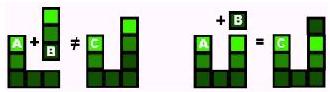Räume
Cut & Paste funktioniert auch mit den Feldern!!!!
Pfeile auf Felder wegmachen: öfters mit Li MT oder einmal! re MT klicken
Einteilung der Wände ist schief: Wand markieren F5 und F6 drücken
li MT verändert die Höhe um 1 Klick.
re MT verändert die Höhe um 4 Klicks.
Grundlagen
Neuen Raum wählen:
Select → Empty
Gib dem Raum einen passenden Namen.
Das ist wichtig, damit du ihn später schnell wiederfindest!
Mehrere Felder auswählen: mit re MT
Größe ändern:
Dein Raum hat noch die Standardgröße: 18 * 18 * 20.
Um ihn zu verkleinern oder zu vergrößern musst du die
entsprechenden Felder im Plan-View Panel markieren und ”Bound” klicken.
ACHTUNG: neue Felder haben die normale Höhe und Tiefe (0-20)!
Raum senken/erhöhen:
Um die Höhenstufe zu senken oder zu erhöhen, Room +/ - klicken.
Unten in der Infobox stehen die Höhenstufen für Floor und Ceiling.
Achte immer auf die Raumhöhe: "INFO-BOX"
Boden- oder Deckenfelder erhöhen/senken:
Blaue(s) Feld(er) im Plan-View Panel oder in der 3D-Map auswählen.
In der 3D-Map sind die Boden- und Deckefelder rot markiert.
Floor +/ - markierte Bodenfelder erhöhen/senken sich
Ceiling +/ - markierte Deckenfelder erhöhen/senken sich
Building Blocks
Einzelne Felder erhöhen und senken:
Feld(er) markieren und Floor +/ - bzw. Ceiling +/ - klicken.
Würfel:
Felder sind 4 Klicks breit → 4*4 Block
Schrägen:
Bei 2 Klicks auf einem Feld, erscheint ein Pfeil.
MT und gleichzeitig [Strg], der Pfeil geht in die Ecken.
Rampe:
Alle Felder der Rampe schräg erhöhen. Nach und nach eine Reihe nach der anderen erhöhen.
Kleine Pyramiden:
Zusammenhängende Felder erhöhen, Floor +/ - und gleichzeitig [Strg] drücken.
Absenkung:
3 X 3 Felder markieren, um 2 senken
mittlere Felder markieren, um 2 senken (gleichzeitig [Strg] drücken)
Decke mit Steppeffekt:
Von der Mitte ausgehend die Felder erhöhen:
2*2 Felder markieren Ceiling + 2mal klicken
2*4 Felder markieren Ceiling + 2mal klicken
6*6 Felder markieren Ceiling + 2mal klicken
Säulen:
Feld markieren und Wall drücken. Die Säule (neue Wand) muss noch unterteilt werden.
Sims:
Felder am Rand erhöhen: 2 Klicks kleiner Sims, 4 Klicks normaler Sims.
Sims bei gestapelten Räumen: Decke des unteren Raums senken oder Boden des oberen Raums erhöhen.
Features (Menu)
Zufälliges erhöhen des Bodens oder der Decke.
Ganzen Boden markieren.
- RANDOM: zufällig anheben
- FLATTEN: flache Oberfläche
- AVERAGE: Fläche eben machen
- SMOOTH: glätten
Achtung: Wenn weiße Dreiecke enststehen, müssen diese "repariert" werden!
Am Ende unbedingt mit FIND ILLEGAL SLOPE prüfen ob Lara irgendwo stecken bleiben könnte.
Die Wände
ie Wandflächen in kleinere Flächen einteilen:
Die Wände sind 4 Klicks breit.
Die Wände sollten möglichst in 4*4 große Flächen eingeteilt werden.
Die kleinen Flächen am besten oben an der Decke platzieren.
Buchstaben auf der Tastatur für die entsprechende Linie
z.B. R: nach oben verschieben, F: nach unten verschieben
R/F 1. obere Einteilung,
W/S 2. obere Einteilung
Q/A 1. untere Einteilung
E/D 2. untere Einteilung
Tipp: die oberste Linie kommt von einer Höhe von 20 Klicks
Einteilung von Blöcken:
Blöcke können nur 2 mal unterteilt werden. E/D oder R/F??
Bedeutung der Pfeile:
Mit Hilfe der Pfeile kann man die waagerechten Linien abschrägen.
Pfeile und Texturen auf Wandabschnitte:
| Nordwand: | 3 Klicks => X |
| Ostwand: | oberste Abschnitte 2 Klicks => X
untere Abschnitte 4 Klicks => X |
| Südwand: | 5 Klicks => X |
| Westwand: | oberste Abschnitte 4 Klicks => X
untere Abschnitte 2 Klicks => X |
Verzehrte Texturen:
PLAN VIEW: blaue und graue Felder markieren.
Floor: F1, F2, F9
Ceiling: F3, F4, F10
Wall: F5, F6
Schräge Wände / Tunnel:
Felder vor der Wand markieren und abschrägen. Deckenfelder und Bodenfelder treffen sich in
der Mitte. <_> oder <>
Türen
Allgemein Türen
- Verbinden 2 Raume (vertikal, horizontal)
- für Wasser
- für transparente Texturen: Nebel, Spinnweben, Fensterscheiben
Probleme:
"Papierdünne" Mauern: Auf beiden Seiten Feld erhöhen (Wall).
Bei vertikalen Verbindungen: Boden erhöhen (Floor).
Räume müssen gleiche Höhenstufe haben!!!
=> sonst fügt der Editor automatisch einen Wandabschnitt ein. Dieser kann nicht verändert werden!
Trick um dünne Papierwände zu vermeiden:
1. Methode: kleinen Verbindungsraum
2. WALL neben der Tür machen
Vertikale Verbindungen:
Bei gestapelten Räumen. Der Höchste Punkt des unteren Raums darf nicht höher liegen, als der niedrigste Punkt des oberen Raums.
Die Höhenstufe des Raums hängt vom tiefsten und höchsten Punkt des Raums ab.
Raum A müsste in diesem Beispiel kurzzeitig erniedrigt werden. Nach dem Verbinden kann A wieder auf normaler
Höhe gebracht werden.
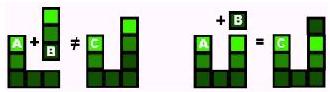
Navigation in 2DMap: mit Flip Palette, (unter Infobox), höhere Räume als den markierten werden abgeschnitten
Decke mit mehreren Durchgängen:
Boden erhöhen, wo kein Durchgang sein soll. Danach den ganze Boden markieren → Door.
Säulen bilden, wo kein Durchgang sein soll: Danach Wand markieren → Door.
geht auch mit Blöcken
Wasser
Raum als Wasserraum definieren:
W_ Zahl gibt die Stärke der Bewegung des Wassers an.
R_ für Reflektion des Wassers
Wasseroberfläche: Wassertexturen
Überprüfe: ob die Wassertexturen animiert sind (Animation range im Texturpanel)
1. Tür markieren → um die Tür muss ein grüner Rahmen erscheinen.
2. TOGGLE OPACITY 2
3. TRANSPARENT
4. DOUBLED SIDE markieren.
5. Wassertextur auftragen.
Umgebungslicht: 0 , 52 , 100
Wassertunnel oder die Physik des Wassers in TR:
In TombRaider fließt das Wasser, wenn 2 Räume mit einem Tunnel verbunden sind, nicht vom
höheren Raum in den tieferen Raum!
Climb and Monkey
Hinweis: die Textur für Klettern und Kletteroberfläche sind unterschiedliche Dinge
Die Textur zeigt dem Spieler nur, wo die Kletterwand ist.
Climb:
blaues Feld vor der Wand markieren → Climb.
Bei gestapelten Räumen unten anfangen!
Spiellogik: Manchmal muss die Kletterwand durch Hindernisse unterbrochen werden.
Monkey:
Die Felder an Decke und am Boden auswählen → Monkey.
ACHTUNG: bei gestapelten Räumen müssen evtl. die Bodenfelder in den unteren
Raumen markiert werden.
Außenwelt
Allgemeines:
O für outside, damit z.B. sich Laras Haare im Wind bewegen.
Abgeschrägte Außenwelt immer aus mehreren Räumen bauen. (Dabei am besten einen Raum kopieren und drehen, damit sie
genau aufeinander passen).
Achtung: Wegen der Einschränkung der Sichtweite: ca. 18 Felder, sollten die "Räume" nicht zu groß sein.
Tipp: Säule oder Objekt in der Mitte.
Räume stapeln:
Den ganzen Raum auswählen. Es werden die Koordinaten des linken oberen Feldes angezeigt.
x- und y-Koordinaten sind unten in der Infobox Select Block [x: y: ].
Dünen:
Schräge Flächen erstellen: 3-4 mal F1 drücken und mit F9 die Flächen abglätten. Löcher und zu
steile Flächen in Ordnung bringen. Achtung: die Flächen in der Nähe einer Tür normal lassen.
(FIND ILLEGAL SLOPE nicht vergessen)
Raum kopieren und spiegeln:
Blaue Flächen im Raum auswählen → copy Room
"Flip Room" von oben nach unten spiegeln
"Mirror Room" von links nach rechts spiegeln
Transparente Wände und Ceiling:
FACE EDIT schwarze Farbe
(Farbpallette li oben, ist rot umrahmt)
Lichteffekte in der Außenwelt:
In jedem Raum gleiches Umgebungslicht einstellen.
Licht scheint nicht von einem in den anderen Raum, wenn sie verbunden sind.
=> In jedem Raum muss SUN platziert werden: copy, paste
Schatten unter Objekte: Schattensymbol markieren, blaue Fläche off, Schatten betrifft nur
Texturen.
No Collision:
Wenn bei Dreiecken eine Tür gemacht wird, zum Beispiel bei Wasserverbindung (Strand)
Lara kann dann auch der einen Dreieckhälfte auf dem Wasser stehen :-)
Tomb of seht, Raum 15, Dreieck wird braun